U盘RAW格式数据恢复指南

U盘文件系统如果变为RAW格式,这样就无法正常去访问数据,当出现这种情况要尽快修复,才能正常运行。接下来为你分享一下u盘RAW格式数据恢复指南不同方法,总有一种能通过操作尽快解决u盘RAW格式数据问题。
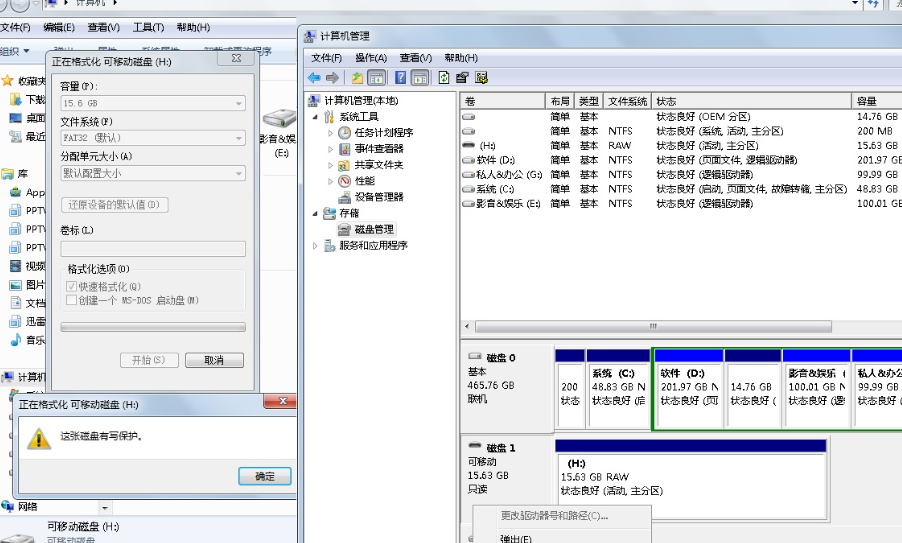
一、U盘会变成RAW格式的原因
U盘文件系统变为RAW格式,一般和下面这些原因有直接关系。比如文件系统损坏,U盘文件系统(通常是FAT32或NTFS)会出现异常断电,或者是拔出u盘时没有安全移除,就会使得文件系统无法识别。当然像病毒感染,恶意软件,或者是病毒也会感染u盘,就会导致文件系统被破坏,也会导致其变成RAW格式。还有就是不正常格式化,比如格式化u盘时出现了错误,或者是中断,也会容易导致文件系统变为RAW格式。
二、U盘RAW格式和数据和修复不同方法
1、用Windows自带工具CHKDSK
Windows系统有自带的CHKDSK工具,是用于检查和修复磁盘错误命令行工具,在进行u盘RAW格式数据修复时,可以尝试用来修复u盘RAW格式。在修复操作时,可以把u盘直接插入电脑中,就可以在 Windows搜索栏当中直接输入cmd,并以管理员身份运行命令提示符,可以输入以下命令并按Enter执行,chkdsk [驱动器盘符]: /f,例如,如果U盘是G盘,命令为,chkdsk G: /f。CHKDSK将尝试修复U盘文件系统就可以等待过程完成,一定根据提示操作。另外提醒,在使用CHKDSK之前,建议备份U盘中重要数据,预防修复过程中数据丢失。
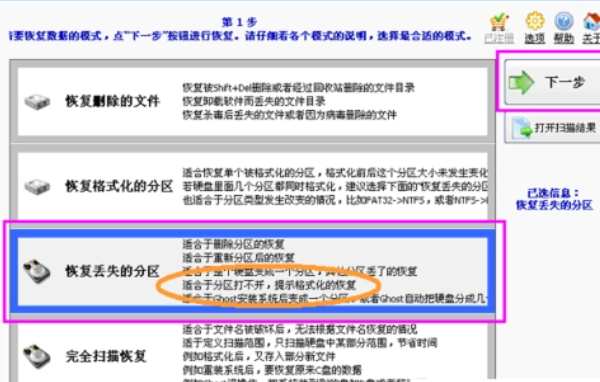
2、用磁盘管理工具修复u盘RAW格式数据
Windows磁盘管理工具能用于尝试修复U盘RAW格式在操作时要把u盘直接插入计算机,在windows搜索栏中直接输入磁盘管理,打开磁盘管理工具,在磁盘管理中直接找到u盘,查看其状态,包括分化情况。如果u盘显示为RAW格式,可以通过左键点击u盘选择新建管理区,就可以按照向导完成分区过程,完成分区,或者是格式化,操作后等待过程完成即可。
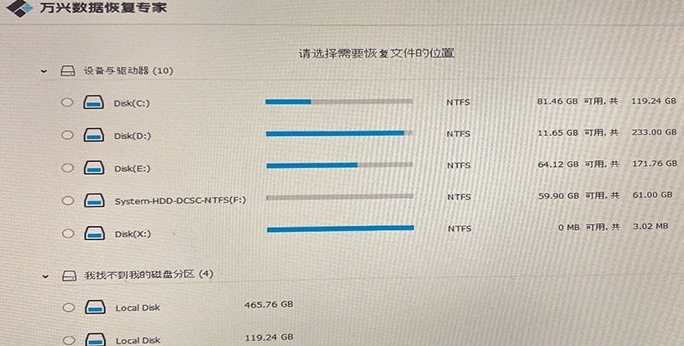
3、选择专业数据恢复软件修复U盘RAW数据
在修复u盘RAW数据时,也可以选择专业数据修复软件,在操作时更方便简单。比如在众多这类软件当中,万兴数据恢复就可以快速修复u盘RAW数据,对其他的数据修复也能达到用户满意效果。
U盘RAW格式数据恢复指南方法不止一种,只要选择好用方法,就能尽快修复u盘RAW格式数据。不过对于经常做文案的,由于平时容易造成数据丢失,最好是选择专业软件,只有专业软件才能操作更方便简单,可以针对不同数据修复。
